Cómo monitorear el rendimiento de Nginx usando NetData en CentOS 7
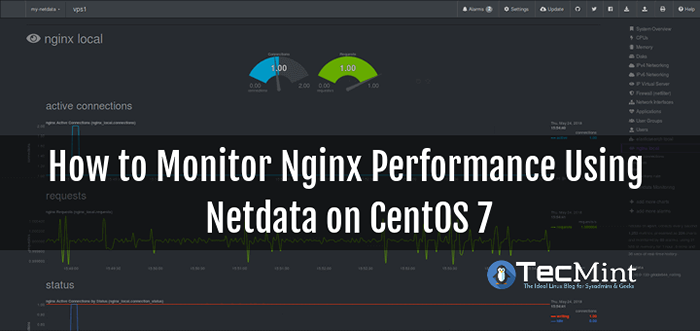
- 2995
- 145
- Alejandro Duran
Netdata es un código abierto gratuito, escalable, adaptativo, personalizable, extensible y potente en la herramienta de monitoreo de salud y rendimiento en tiempo real para sistemas Linux, que recopila y visualiza métricas. Funciona en escritorios, computadoras personales, servidores, dispositivos integrados, IoT y más.
Leer también: Cómo monitorear el rendimiento de Apache usando NetData en Centos 7
Es una herramienta de monitoreo de salud del sistema que le permite vigilar cómo funcionan sus sistemas y aplicaciones o servicios como los servidores web, o por qué son lentos o que se portan mal. Es extremadamente efectivo y eficiente en términos de uso de la CPU, así como otros recursos del sistema.
En este artículo, explicaremos cómo monitorear Nginx http rendimiento del servidor web utilizando Netdata en Centos 7 o Rhel 7 distribución.
Al final de esta guía, podrá ver visualizaciones de conexiones activas, solicitudes, estado y tasa de conexión de su servidor web NGINX.
Requisitos:
- Un servidor CentOS 7 o un servidor Rhel 7 con instalación mínima.
- Instalación del servidor nginx http con ngx_http_stub_status_module habilitado.
Paso 1: Instale Nginx en Centos 7
1. Primero comience por habilitar el repositorio de EPEL y luego instalar Nginx http servidor desde el Epel Repositorios de software utilizando el Yum Package Manager.
# yum instalación Epel-libease # yum install nginx
2. A continuación, consulte la versión de Nginx Instalado en su sistema, debe compilarse con el stub_status módulo indicado por el --con http_stub_status_module Argumento de configuración, como se muestra en la siguiente captura de pantalla.
# nginx -v
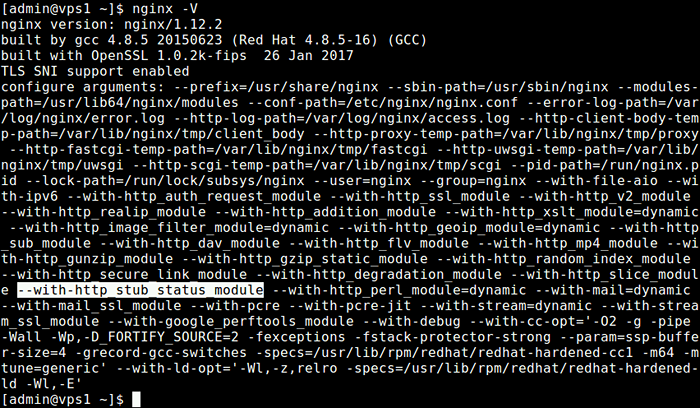 Verifique la versión Nginx
Verifique la versión Nginx 3. Después de instalar con éxito NGINX, inicie y habilite que inicie automáticamente el arranque del sistema y asegúrese de que esté en funcionamiento.
# systemCTL status nginx # systemCTL Habilitar nginx # systemctl status nginx
4. Si está ejecutando Firewalld Dynamic Firewall, debe abrir el puerto 80 (Http) y 443 (Https) en el que el servidor web escucha, para las solicitudes de conexión del cliente.
# firewall-cmd --Permanent --add-puerto = 80/tcp # firewall-cmd --permanent --add-puer = 443/tcp # firewall-cmd --leload
Paso 2: Paso 2: Habilitar el módulo Nginx stub_status
5. Ahora habilitar stub_status Módulo que NetData usa para recopilar métricas de su servidor web Nginx.
# vim/etc/nginx/nginx.confusión
Copie y pegue el ubicación Configuración a continuación en el bloque del servidor, como se muestra en la captura de pantalla.
ubicación /stub_status stub_status; Permitir 127.0.0.1; #Only permita las solicitudes de localhost negar a todos; #Deny todos los demás anfitriones
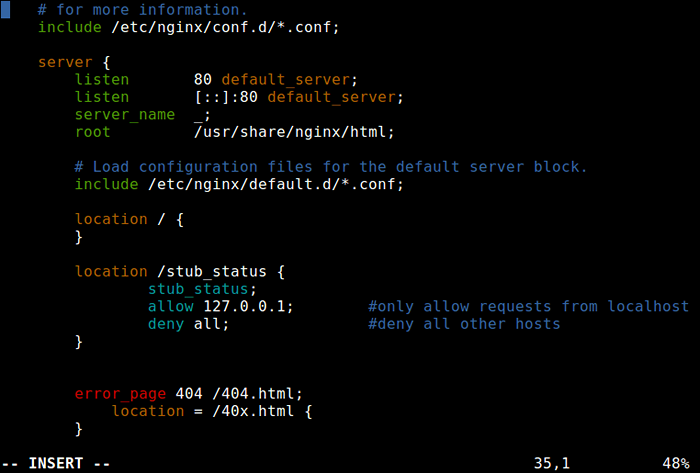 Habilitar el módulo de estado NGINX
Habilitar el módulo de estado NGINX 6. A continuación, pruebe la nueva configuración de Nginx para cualquier error y reinicie el servicio NGINX para efectuar los cambios recientes.
# nginx -t # systemctl reiniciar nginx
7. A continuación, pruebe la página de estado de Nginx utilizando el rizo herramienta de línea de comandos.
# curl http: // 127.0.0.1/stub_status
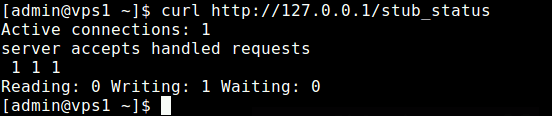 Verifique la página de estado de Nginx
Verifique la página de estado de Nginx Paso 3: Instale NetData en Centos 7
8. Hay un script de shell de una línea que puede usar para comenzar la instalación de NetData Latelion de su repositorio de GitHub. Este script descargará otro script para detectar su distribución de Linux e instalar los paquetes del sistema requeridos para construir netData; A partir de entonces, toma los últimos archivos de origen de NetData; lo construye e instala.
Use el comando a continuación para iniciar el script de Kickstarter, la opción todo Permite instalar paquetes requeridos para todos los complementos de NetData, incluidos los de Nginx.
# Bash <(curl -Ss https://my-netdata.io/kickstart.sh) all
Si no está accediendo al sistema como raíz, se le pedirá que ingrese su contraseña de usuario para sudo comando, y también se le pedirá que confirme ciertas operaciones presionando [Ingresar].
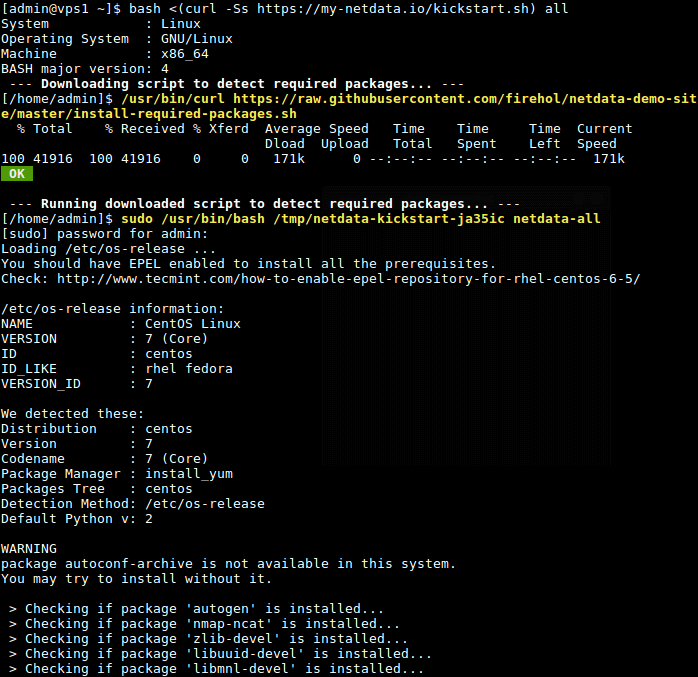 Instale NetData en CentOS 7
Instale NetData en CentOS 7 8. Después de construir e instalar NetData, el script iniciará automáticamente el servicio NetData a través de SystemD Service Manager, y le permite comenzar en el arranque del sistema. NetData escucha en el puerto 19999 por defecto.
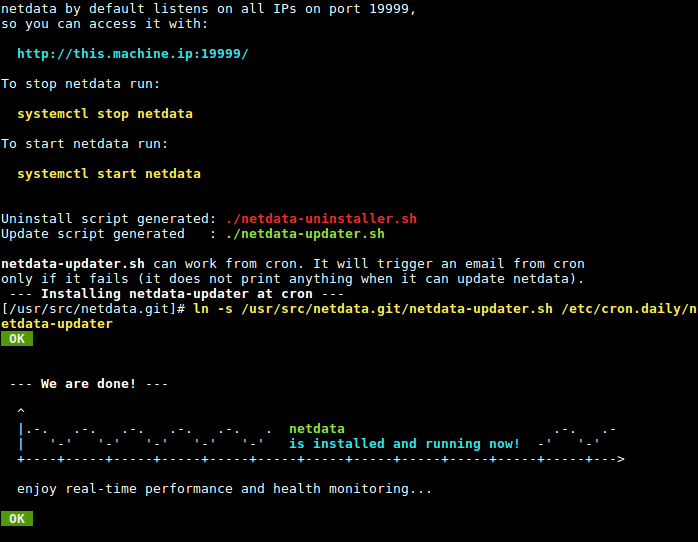 Resumen de instalación de NetData
Resumen de instalación de NetData 9. Siguiente, abrir puerto 19999 en el firewall para acceder a la interfaz de usuario web de NetData.
# firewall-cmd --Permanent --Add-Port = 19999/tcp # firewall-cmd--Reload
Paso 4: Configure NetData para monitorear el rendimiento de Nginx
9. La configuración de NetData para el complemento NGINX se almacena en el /etc/netdata/python.d/nginx.confusión archivo de configuración, escrito en Yaml formato.
# vim/etc/netdata/python.d/nginx.confusión
La configuración predeterminada es suficiente para comenzar con el monitoreo de su servidor web Nginx.
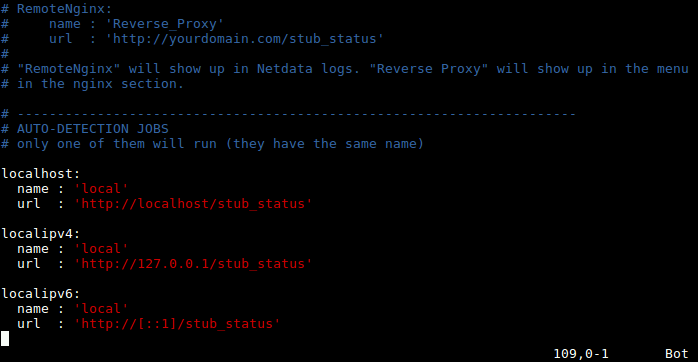 Configuración NetData Nginx
Configuración NetData Nginx En caso de que haya realizado algún cambio en el archivo de configuración, después de leer la documentación, reinicie el servicio NetData para efectuar los cambios.
# SystemCTL reiniciar netData
Paso 5: monitorear el rendimiento de Nginx usando NetData
10. Ahora abra un navegador web y use la siguiente URL para acceder a la interfaz de usuario web de NetData.
http: // domain_name: 19999 o http: // server_ip: 19999
Desde la lista de complementos en el lado derecho, haga clic en "Nginx local"Para comenzar a monitorear su servidor web NGINX. Podrá ver visualizaciones de conexiones activas, solicitudes, estado y tasa de conexión como se muestra en la siguiente captura de pantalla.
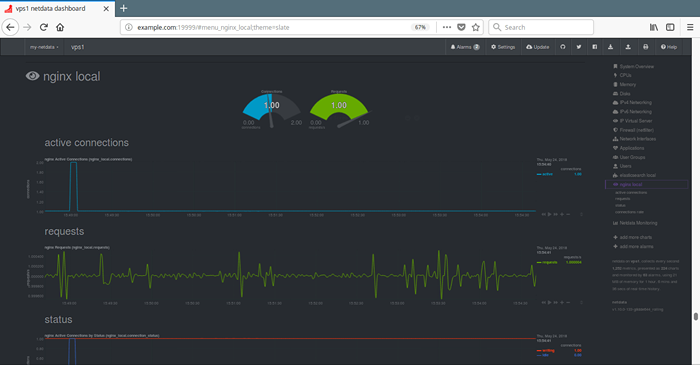 Monitorear nginx usando netData
Monitorear nginx usando netData Repositorio de netdata github: https: // github.com/firehol/netdata
Eso es todo! NetData es una herramienta de monitoreo de salud y rendimiento distribuido en tiempo real para sistemas Linux. En este artículo, mostramos cómo monitorear el rendimiento del servidor web Nginx usando NetData en CentOS 7. Use el formulario de comentarios a continuación para compartir cualquier consulta o pensamiento sobre esta guía.
- « Cómo monitorear el rendimiento de Apache usando NetData en Centos 7
- Y-PPA-MANAGER-Agregue, elimine y purga fácilmente los PPA en Ubuntu »

